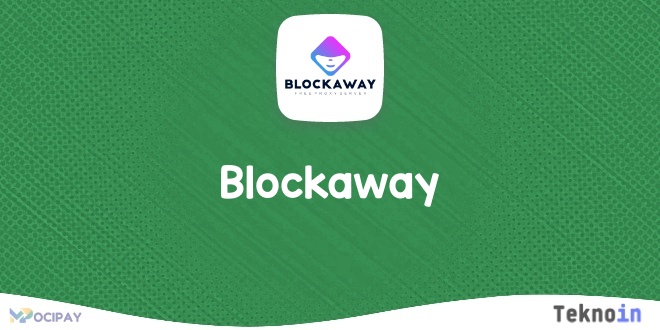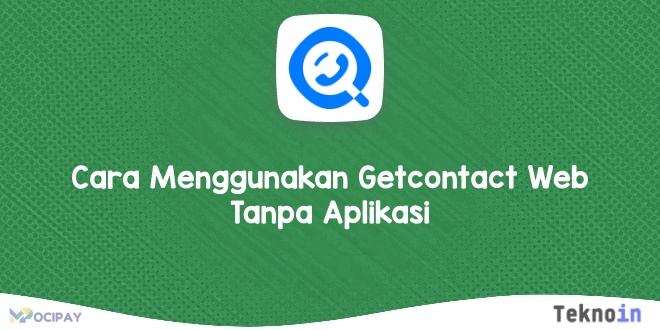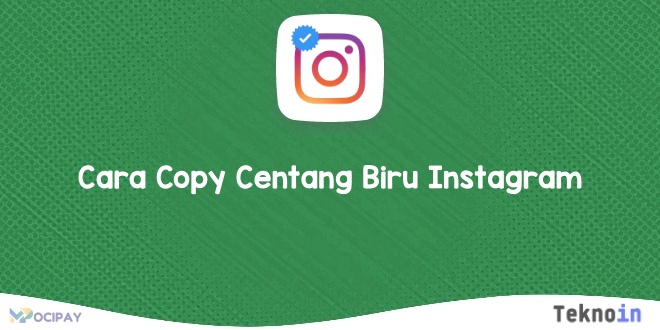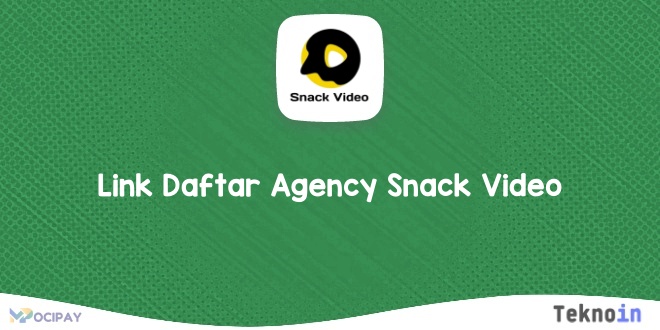Teknoin – Ada beberapa cara menghilangkan tanda headset di hp yang bisa dilakukan dengan mudah, salah satunya dengan bantuan aplikasi.
Pada umumnya, tanda headset akan hilang setelah kita mencabut konektor dari hp. Namun, tidak sedikit juga yang mendapati tanda headset masih ada.
Tanda headset yang tidak hilang di HP setelah dicabut juga disebabkan oleh beberapa faktor, diantaranya adalah sistem yang error.
Nah, jika kamu sedang mendapati masalah tersebut, kamu tidak perlu khawatir. Karena kamu bisa mengatasinya dengan cara berikut.
Penyebab Gambar Headset di HP Tidak Hilang
Seperti yang sudah dijelaskan tadi, jika tanda headset yang tidak hilang disebabkan oleh beberapa faktor.
Selian dari error, penyebab lainnya yang juga sering terjadi adalah kerusakan IC pada Headset. Untuk lebih jelasnya, kamu bisa simak apa saja penyebabnya berikut ini
| Penyebab | Penjelasan |
| Masalah Perangkat Keras | Penyebab umum adalah masalah pada jack audio atau port USB di HP Anda. Kontak dalam jack audio mungkin terjebak dalam posisi terbuka atau tertutup, membuat HP mengira headset masih terhubung. |
| Masalah pada Headset | Headset atau earphone itu sendiri mungkin bermasalah. Kontak pada konektor headset mungkin tidak berfungsi dengan baik atau ada kerusakan kabel yang membuat HP mengira headset masih terhubung. |
| Perangkat Lunak atau Driver | Perangkat lunak atau driver audio di HP Anda mungkin menyebabkan masalah ini. Pembaruan sistem operasi atau perangkat lunak audio dapat membantu memperbaikinya. |
| Masalah pada Sistem Operasi | Ada kemungkinan masalah pada sistem operasi HP Anda. Memperbarui sistem operasi atau perangkat lunak audio dapat memperbaiki masalah ini. |
| Restart HP | Terkadang, masalah sementara dapat menyebabkan gambar headset tetap muncul. Restart HP dapat membantu memulihkannya. |
| Perangkat Tambahan Terhubung | Pastikan tidak ada perangkat tambahan seperti dongle USB, penguat suara, atau perangkat audio eksternal lainnya yang terhubung ke HP Anda dan dapat membingungkan deteksi audio. |
Pada umumnya, penyebab tanda headset tidak mau hilang adalah seperti pada daftar diatas.
Lalu bagaimana cara menghilangkan tanda headset di hp yang tidak mau hilang saat dilepas? Simak langkahnya berikut.
Baca Juga : Cara Memindahkan Aplikasi ke Kartu SD Xiaomi
Cara Menghilangkan Tanda Headset di HP

Hingga saat ini, setidaknya terdapat 8 cara yang bisa dilakukan untuk bisa menghilangkan tanda headset di hp.
Berikut adalah beberapa cara yang bisa kamu lakukan dengan mudah tanpa harus service:
- Menggunakan aplikasi Lasser Audio Switch
- Restart Ulang HP
- Matikan HP
- Jalankan Speaker Test
- Colok lepas Headset lain
- Menggunakan Earphone Toggle
- Service
- Bersihkan Lobang Konektor Headset
Untuk setiap caranya, kamu bisa simak pada penjelasan lengkapnya berikut ini:
1. Menggunakan Lasser Audio Switch
Langkah pertama yang bisa dilakukan untuk bisa menghilangkan tanda headset di hp adalah dengan aplikasi Lasser Audio Switch.
Aplikasi ini adalah aplikasi yang dapat digunakan untuk mengganti jenis audio yang ada di hp.
Dengan menggunakan aplikasi ini, memungkinkan kamu mengubah pengaturan audio dari speaker ke headset atau pun sebaliknya.
Sedangkan untuk cara menggunakannya sendiri adalah sebagai berikut :
- Pertama, silahkan kamu download aplikasi Laser Audio Switch melalui google play store
- Lalu buka aplikasi
- Masuk ke menu Speaker
- Pilih opsi output audio
- Ganti opsi output ke speaker
- Maka jenis audio kamu sudah berganti ke speaker, jika berhasil, tanda headset akan hilang dengan sendirinya.
2. Menghilangkan Gambar Headset Lewat Earphone Toggle Apk
cara menghilangkan tanda headset di hp berikutnya adalah dengan earphone toggle.
Cara ini juga bisa menjadi salah satu opsi untuk kamu yang ingin mengatasinya sendiri tanpa harus service.
Untuk cara menggunakannya tidak jauh berbeda dengan aplikasi Lasser Audio Switch, berikut langkahnya.
- Pertama, silahkan kamu download aplikasi Earphone Toggle
- Lalu masuk dan buka aplikasinya
- Jika sudah, pergi ke menu Headset
- Lalu klik ikon speaker
- Ganti opsi headset ke speaker
- Lalu keluar dan test suara
- Jika berhasil, maka tanda headset akan hilang dengan sendirinya.
- Selesai
3. Restart Ulang HP
Dengan merestart ulang HP, maka kamu sedang melakukan generete di hp tersebut.
Termasuk juga pada sistem, sampah dan kemungkinan error yang disebabkan oleh aplikasi.
Selain itu, dengan restart hp adalah salah satu solusi untuk banyak permasalan lain, termasuk tanda headset itu sendiri.
4. Mematikan HP
cara menghilangkan tanda headset di hp berikutnya adalah dengan mematika HP.
Cara ini bisa kamu lakukan sebelum restart ulang perangkat. Jika tidak mau hilang juga, maka kamu bisa restart ulang saja HP tersebut.
5. Mengganti Output Audio ke Speaker
Di HP sendiri, terdapat beberapa jenis output yang bisa kamu pilih, salah satunya adalah headset speaker dan getar.
Nah, jika kamu baru sudah mengalami tanda headset yang tidak mau hilang, maka kamu bisa mengubah jenis audio ke speaker saja.
6. Colok Lepaskan Headset Lain

Biasanya, penyebab dari tanda headset yang tidak hilang adalah karena error atau kerusakan pada headset.
Alhasil, tanda headset masih tetap ada, salah satu cara menghilangkan tanda headset yang bisa dilakukan adalah dengan colok dengan headset lain.
Dengan begini, headset baru akan terdeteksi, setelah aktif dan merespon, sialhkan lepaskan kembali headset yang ada.
7. Membersihkan Lobang Port atau Konektor di HP
Tidak jarang penyebab tanda headset yang tidak mau hilang adalah karena adanya debu atau kotoran pada lubang port.
Maka dari itu Cara Menghilangkan Tanda Headset di HP, kamu bisa membersihkanya terlebih dahulu. Jika sudah, maka kamu bisa melakukannya kembali dengan speaker test.
8. Service Center
cara menghilangkan tanda headset di hp terkahir yang bisa kamu lakukan adalah dengan membawanya ke pusat service senter.
Dengan cara ini maka tanda headset akan dilang dan akan di perbaiki oleh tim teknisi secara langsung.
Baca Juga : Berita Gadget dan Teknologi Terbaru dan Terupdate
Kesimpulan
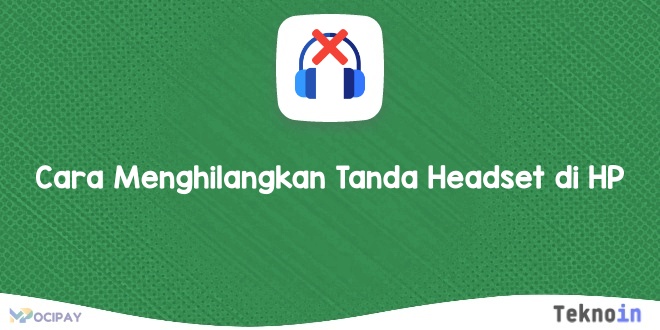
Untuk saat ini, Cara Menghilangkan Tanda Headset di HP bisa dilakukan dengan beberapa langkah mudah seperti yang ada diatas.
Pada umumnya, permasalahan semacam ini hanya terjadi apabila headset sudah tidak layak digunakan saja.
Atau ada kotoran pada lubang port headset ke HP, sehingga mendeteksi jika konektor headset belum keluar atau terlepaskan.
Ikuti kami di Google News Untuk Mendapatkan Berita Teknologi dan Gadget Terbaru dan Trending Saat ini